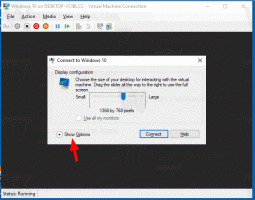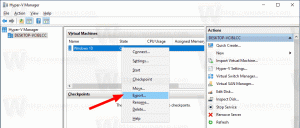Du kan nu fastgøre Windows 11 Widgets bord, her er hvordan du aktiverer denne funktion
Microsoft har opdateret webfunktionerne i Windows 11, så du nu kan fastgøre Widgets-kort for at holde dig over andre apps. Ændringen er tilgængelig fra og med Windows 11 build 23521.
Annonce
Widgets, en frisk og eksklusiv tilføjelse til Windows 11, tilbyder en bekvem måde at få adgang til webnyheder og nyttige oplysninger med blot et enkelt klik. Disse små, interaktive og tilpasselige moduler kan vise en bred vifte af oplysninger, herunder vejropdateringer, nyhedsartikler, sportsresultater og kalendere.
I Windows 11 22H2-versionen er tredjepartsudviklere nu i stand til at udvikle og inkorporere deres egne personlige widgets. Virksomheder som Facebook og Spotify har allerede introduceret deres egne moduler til offentlig test.
Endelig, startende med Windows 11 Build 23521, kan du fastgøre widgets til skærmen. Så deres tavle vises altid øverst.

Sådan fungerer det.
Fastgør widgettavlen i Windows 11
Gør følgende for at fastgøre widgettavlen og få den til altid at være øverst.
- Klik på Widgets knappen på proceslinjen, eller tryk på Vinde + W.
- Klik nu på ikonet længst til venstre på værktøjslinjen med knappenålsikonet.

- Voila, flyouten forbliver på skærmen, selvom du skifter til en anden app.
- For at frigøre widgets skal du klikke på den samme knap en gang til. Det vil blive skjult, når din musemarkør forlader udsvinget.
Evnen til at holde mini-apps synlige med et øjeblik er ret nyttig, når du skal tjekke nogle dataopdateringer i realtid. Det kan være vejr, valutakurser eller systemressourcer som CPU og hukommelse.
Men i skrivende stund ruller den nye pinning-funktion gradvist ud, så chancen for at du ikke har den er stor. Men du kan nemt aktivere det ved hjælp af ViVeTool-appen.
Aktiver Widgets Rude Fastgørelsesfunktion
- Download ViVeTool fra sin officielle webside.
- Udpak appen til c:\vivetool mappe for hurtigere adgang i kommandoprompten.
- Højreklik på Start knappen og vælg Terminal (admin).

- I den terminal, der åbnes, skal du skrive følgende kommando og trykke på Enter:
c:\vivetool\vivetool /enable /id: 43636169.
- Genstart computeren for at anvende ændringen.
Tillykke, du har nu mulighed for at fastgøre widgets til skærmen.
Tak til @PhantomOfEarth
Hvis du kan lide denne artikel, så del den ved hjælp af knapperne nedenfor. Det vil ikke tage meget fra dig, men det vil hjælpe os med at vokse. Tak for din støtte!
Annonce